如何使用AI抠图?使用AI抠图的方法
更新日期:2023-09-22 03:18:36
来源:系统之家
手机扫码继续观看

我们经常需要从不同的图片中截取需要的元素,所以会使用一些软件将需要的给抠出来。但很多人都不知道如何使用AI进行抠图,更没有听说过用IA抠图的,你们知道怎么操作吗?下面就和大家说一下如何使用AI抠图,使用AI抠图的方法。

步骤如下:
第一步,在AI软件中选择打开选项。使用打开选项的好处在于,它在处理之后不受限于图片是否还存在。
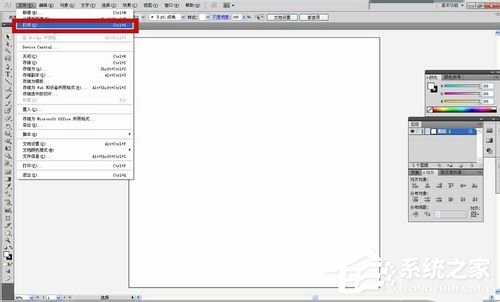
第二步,找到素材选项并打开。
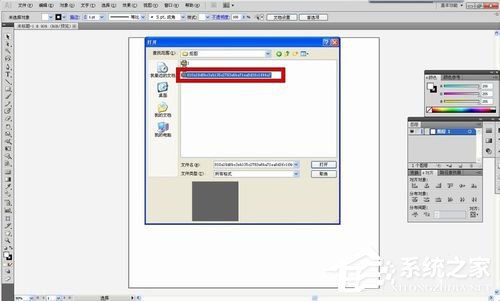
第三步,选择钢笔工具,并调节描边的磅数,为方便对细节较多的图片处理,我一般会去掉填充,并且将描边的磅数尽可能调小。
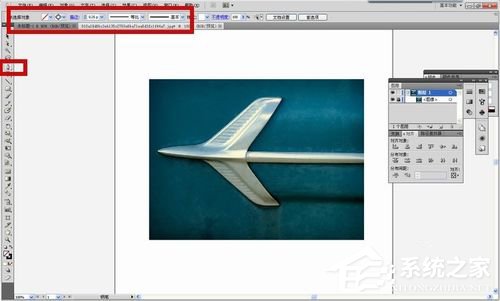
第四步,使用钢笔工具围着想要的图案勾勒一次,本次目标是图案中的飞机,红色箭头所显示的就是已经勾勒完的情形。

第五步,点击已勾勒完的封闭图案,右键选择排列在最上。原则就是勾勒的图形在上,被抠的图形在下。

第六步,同时选中勾勒的图案以及被抠的图,然后按快捷键 Ctrl+7(一定要确保只选择了两个图形),然后就得到我们想要的图形了。为方便以后的时候,可以将它导出为PNG图片,背景设为透明。

如何使用AI抠图,使用AI抠图的方法就详细介绍到这里了。如果还不知道怎么使用AI抠图的用户,可以按照上述的步骤去操作,这样你就知道怎么使用AI抠图了。
该文章是否有帮助到您?
常见问题
- monterey12.1正式版无法检测更新详情0次
- zui13更新计划详细介绍0次
- 优麒麟u盘安装详细教程0次
- 优麒麟和银河麒麟区别详细介绍0次
- monterey屏幕镜像使用教程0次
- monterey关闭sip教程0次
- 优麒麟操作系统详细评测0次
- monterey支持多设备互动吗详情0次
- 优麒麟中文设置教程0次
- monterey和bigsur区别详细介绍0次
系统下载排行
周
月
其他人正在下载
更多
安卓下载
更多
手机上观看
![]() 扫码手机上观看
扫码手机上观看
下一个:
U盘重装视频












